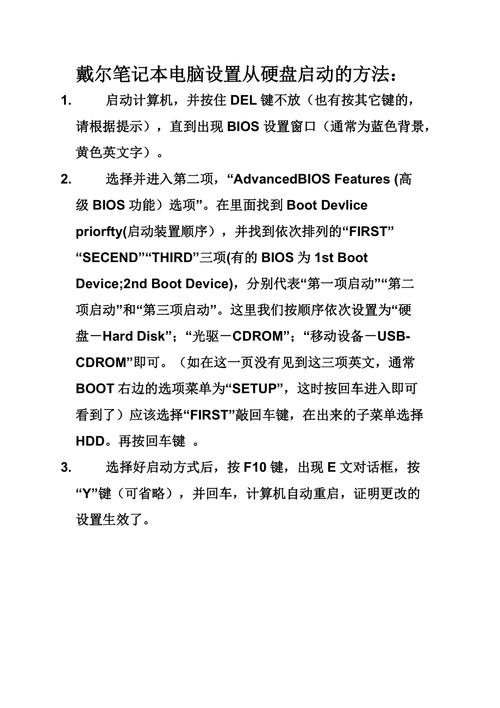筆電怎麼改中文:Windows與macOS系統語言設定教學,讓您的電腦更貼近使用習慣
Table of Contents
【筆電怎麼改中文】完整教學:讓您的Windows與macOS電腦說您熟悉的語言
在使用筆電的過程中,您是否曾經因為系統語言不熟悉而感到困擾?無論是剛購買的新筆電預設為英文,或是因為某些原因系統語言被更改,將筆電的顯示語言改為中文(繁體中文),無疑能讓您的操作體驗更加順暢與直覺。對於台灣的使用者來說,將筆電改中文不僅提升了日常使用的便利性,也能更有效率地進行工作或學習。
本篇文章將為您提供最詳細、最完整的教學,一步步引導您如何在Windows與macOS兩大主流作業系統中,輕鬆地將您的筆電顯示語言設定為繁體中文。我們不僅會涵蓋基本的系統語言更改步驟,還會探討相關的注意事項與常見問題,確保您能一次搞定,讓您的筆電真正「說」您想聽的語言。
Windows 筆電怎麼改中文:步驟詳解
對於Windows作業系統的使用者,更改系統顯示語言是一個相對簡單的過程。請確保您的筆電已連接到網路,因為可能需要下載語言套件。
第一步:進入「設定」頁面
- 點擊螢幕左下角的「開始」按鈕(Windows圖示)。
- 選擇「設定」圖示(齒輪形狀)。
- 或者,您可以直接按下鍵盤上的
Windows鍵 + I快捷鍵,快速開啟「設定」視窗。
第二步:前往「時間與語言」
- 在「設定」視窗中,找到並點擊「時間與語言」選項。
- 接著,在左側選單中,點擊「語言」(部分版本可能顯示為「語言與地區」)。
第三步:新增中文語言包
- 在「語言」設定頁面中,您會看到「慣用語言」區塊。點擊「新增語言」按鈕。
- 在彈出的視窗中,捲動或使用搜尋功能,找到並選擇「中文(繁體)」。
- 此時,會跳出不同的繁體中文選項,請務必選擇「中文(繁體,台灣)」,以確保您獲得最符合台灣習慣的語系。
- 選擇後,點擊下方的「下一步」。
第四步:安裝語言套件並設定為顯示語言
- 在「安裝語言功能」頁面中,請確保勾選「設定為我的Windows顯示語言」。
- 您可以選擇是否同時安裝「語音」、「手寫」和「基本輸入」功能,這些通常是預設勾選的,建議保留。
- 點擊「安裝」按鈕。系統將開始下載並安裝中文語言套件,這可能需要一些時間,具體取決於您的網路速度。
第五步:重新啟動筆電
- 當語言套件安裝完成後,系統會提示您需要登出或重新啟動,以將新的語言設定套用到整個系統。
- 點擊「是,立即登出」或手動重新啟動您的筆電。
- 重新登入後,您的Windows筆電介面就應該完全顯示為繁體中文了。
【提示】語言設定的幾點注意事項:
- 網路連線:下載語言套件需要穩定的網路連線,請確保您的筆電已連線至Wi-Fi或有線網路。
- 管理員權限:更改系統語言通常需要具備管理員權限的帳戶才能操作。
- 多個語言:您可以同時安裝多個語言包,並在「語言」設定中隨時切換「Windows顯示語言」。
【疑難排解】常見問題與解決方案
如果在更改過程中遇到問題,請參考以下常見情境:
- 下載卡住或失敗:檢查您的網路連線是否穩定,或者嘗試重新啟動筆電後再試一次。有時防火牆或防毒軟體可能會阻擋下載,可以暫時停用後再試。
- 部分介面仍是英文:確保您已勾選「設定為我的Windows顯示語言」並已重新啟動。某些第三方應用程式可能需要單獨設定其語言,或者它們本身不支援中文。
- 找不到「中文(繁體,台灣)」選項:請再次仔細搜尋,或確認您的Windows版本是否為最新,有些舊版本可能需要更新後才能看到所有語言選項。
macOS 筆電怎麼改中文:直覺設定快速上手
對於macOS的使用者,更改系統語言同樣直覺且快速。以下是詳細步驟:
第一步:開啟「系統設定」
- 點擊螢幕左上角的「蘋果選單」()。
- 選擇下拉式選單中的「系統設定」(在舊版本macOS中為「系統偏好設定」)。
第二步:進入「語言與地區」
- 在「系統設定」視窗中,捲動左側選單,找到並點擊「語言與地區」選項。
第三步:新增中文並設定為主要語言
- 在「語言與地區」設定頁面,您會看到「慣用語言」列表。點擊底部的「+」按鈕。
- 在彈出的視窗中,從列表中選擇「中文(繁體)」。
- 系統會詢問您是否要將「中文(繁體)」設定為您的主要語言。選擇「使用繁體中文」。
- 您也可以在此視窗中選擇是否要同時新增簡體中文或其他語言。
第四步:重新啟動或登出確認
- 設定完成後,系統會提示您需要重新啟動筆電或登出以套用新的語言設定。
- 點擊「重新啟動」或「現在重新啟動」。
- 重新啟動後,您的macOS筆電所有介面將會顯示為繁體中文。
【提示】macOS語言順序的重要性:
在macOS中,「慣用語言」列表的順序非常重要。系統會優先使用列表最上方的語言。如果您有多個語言,只需將「中文(繁體)」拖曳到列表頂部即可。如果應用程式不支援您主要語言,它會自動使用列表中的下一個可用語言。
【疑難排解】macOS常見問題
- 部分應用程式仍是英文:有些非Apple官方的第三方應用程式可能會有自己的語言設定,需要進入該應用程式的「偏好設定」中單獨調整。
- 語言未完全切換:確保您已將「中文(繁體)」拖曳到「慣用語言」列表的最頂部,並且已重新啟動或登出再登入。
不僅是系統:瀏覽器與應用程式的中文設定
雖然將系統語言改為中文能解決大部分介面問題,但有時您可能會發現網頁瀏覽器或某些特定應用程式仍然顯示為英文。這是因為它們可能有獨立的語言設定。
網頁瀏覽器:讓上網體驗更順暢
- Google Chrome:
- 開啟Chrome,點擊右上角三點選單 -> 設定。
- 在左側選單找到「語言」。
- 點擊「新增語言」,加入「中文(繁體)」,並將其拖曳至最上方。
- 可能需要重新啟動Chrome才能生效。
- Microsoft Edge:
- 開啟Edge,點擊右上角三點選單 -> 設定。
- 在左側選單找到「語言」。
- 點擊「新增語言」,加入「中文(繁體)」,並將其設為顯示語言。
- 重新啟動Edge。
- Mozilla Firefox:
- 開啟Firefox,點擊右上角三條線選單 -> 設定。
- 在左側選單找到「一般」,然後捲動到「語言與外觀」區塊。
- 點擊下拉選單,選擇「搜尋更多語言」,然後將「中文(繁體)」設為首選語言。
常見應用程式(如Microsoft Office)
對於像Microsoft Office套件(Word、Excel、PowerPoint等)這類大型應用程式,它們通常有獨立的語言套件或設定。您可能需要:
- 下載語言套件:前往Microsoft Office官方網站,搜尋並下載Office的繁體中文語言套件。
- 在應用程式內設定:開啟Office應用程式,進入「檔案」->「選項」->「語言」,在此處將顯示語言和校對語言都設定為中文。
其他如Adobe系列軟體等,也可能有類似的獨立語言設定方式,請根據其官方指引進行操作。
結論
恭喜您!經過上述詳細的步驟教學,無論您的筆電是Windows還是macOS系統,現在應該都能順利地將其顯示語言改為繁體中文了。將筆電改中文不僅僅是界面的變化,更是提升了整體的使用效率和舒適度,讓您的數位生活更加無縫。希望這份指南能幫助您擺脫語言障礙,享受更個人化的電腦使用體驗。
如果您在操作過程中遇到任何問題,或有其他相關疑問,歡迎參考下方的常見問題區塊,或許能找到您想要的答案。
常見問題 (FAQ)
在將筆電改中文的過程中,使用者可能會遇到一些常見的疑問,以下是我們的整理與解答:
-
如何確認我的筆電是否已成功改為中文?
重新啟動筆電後,觀察桌面、開始選單(Windows)或選單列(macOS)的文字是否已顯示為繁體中文。您可以隨意開啟系統設定或檔案總管/Finder,檢查所有介面是否都已切換。
-
為何我設定了中文,但部分應用程式仍是英文?
這通常是因為該應用程式有獨立的語言設定,或者它不支援您所設定的中文語系(例如僅支援簡體中文或英文)。您可以嘗試進入該應用程式的「設定」或「偏好設定」中尋找語言選項,或查詢該應用程式的官方說明文件。
-
改為中文系統會影響筆電效能嗎?
更改系統顯示語言不會對筆電的效能產生任何影響。語言套件只是介面顯示的文字內容,不會增加處理器的負擔或佔用過多的記憶體。
-
如果我想改回英文或其他語言怎麼辦?
您可以依照本文中的相同步驟,回到「時間與語言」或「語言與地區」設定頁面,將您偏好的語言(例如英文)設定為主要顯示語言,然後重新啟動筆電即可。
-
我只需要中文輸入法,不需要整個系統改中文可以嗎?
可以的。在Windows中,您可以在「時間與語言」的「語言」設定中,在現有的語言(例如英文)下方點擊「選項」,然後新增中文輸入法。在macOS中,進入「系統設定」->「鍵盤」->「輸入方式」,點擊「+」新增中文輸入法即可,無需更改系統顯示語言。